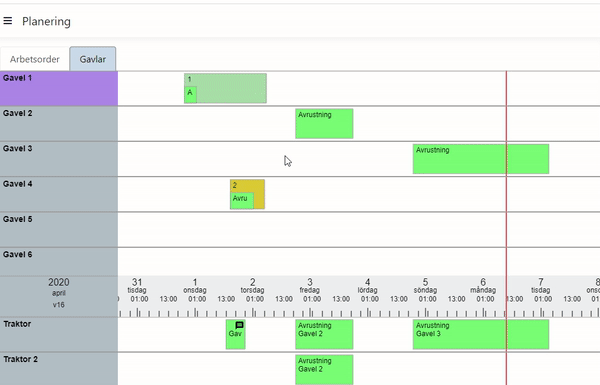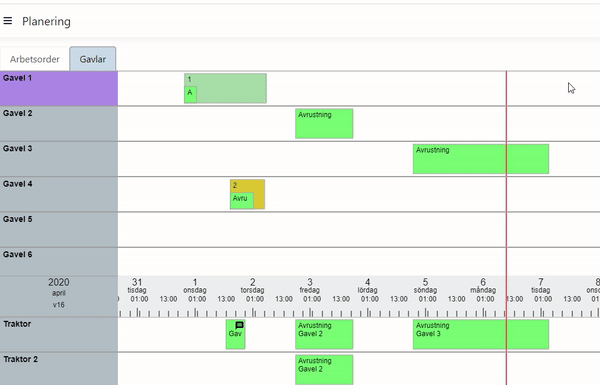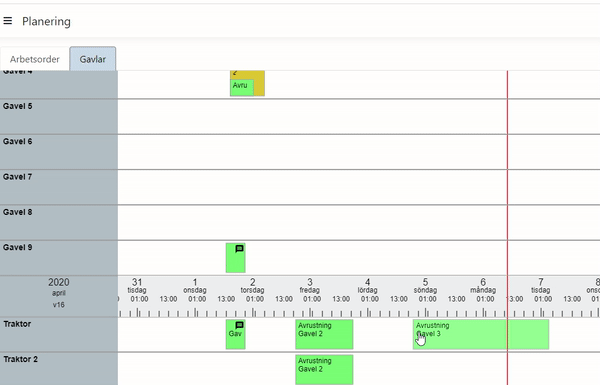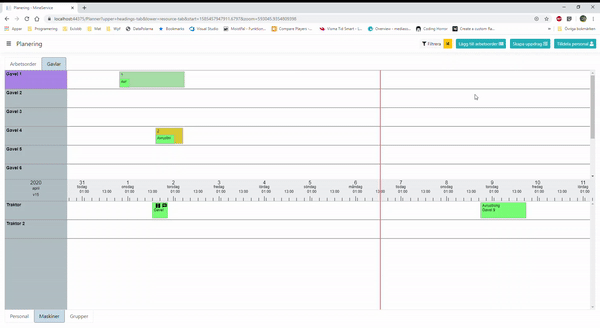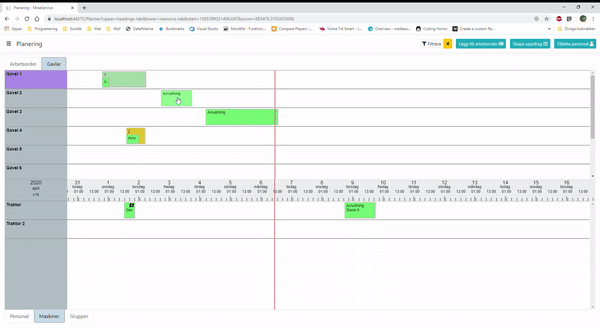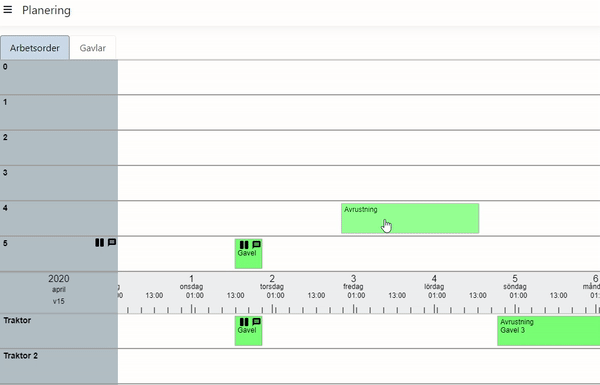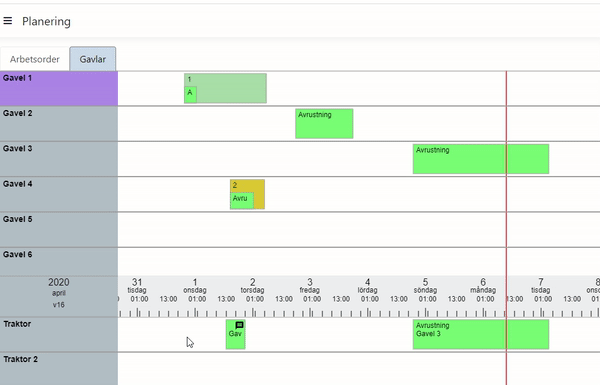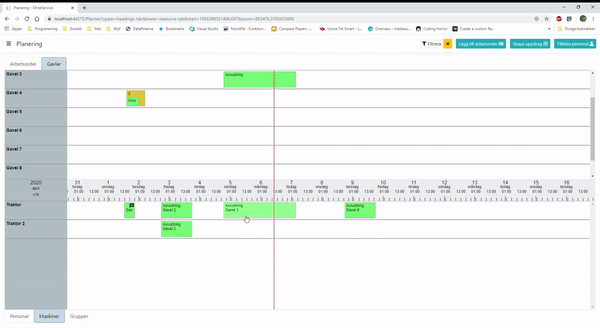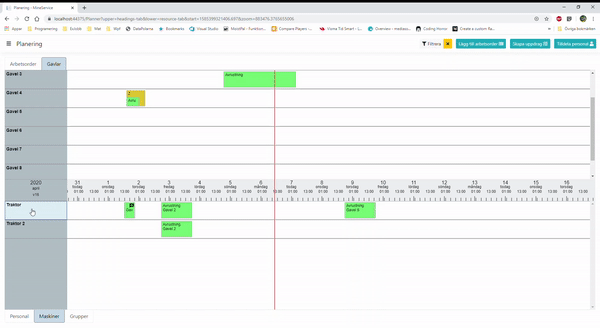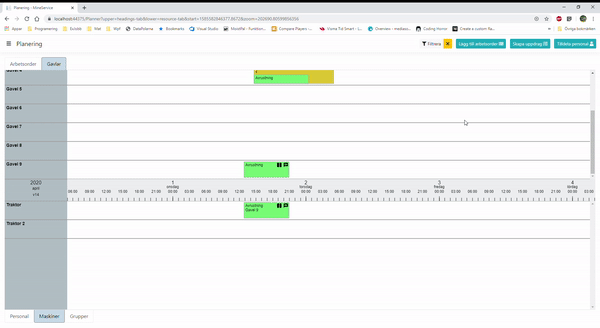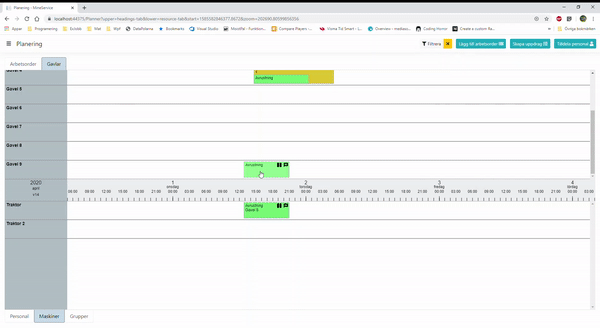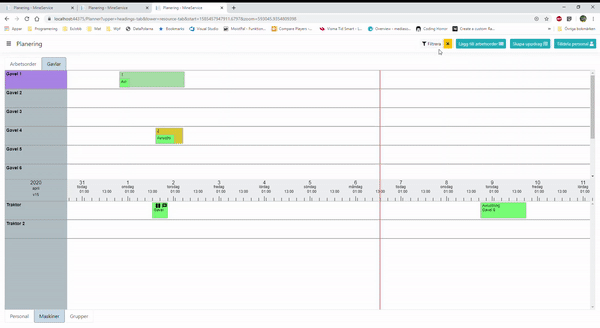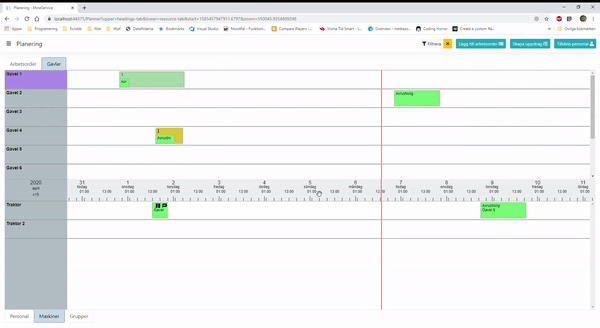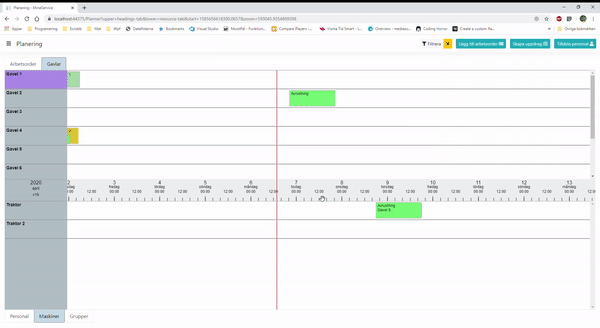Skillnad mellan versioner av "MineService"
Johan (Diskussion | bidrag) (→Tidslinje) |
Johan (Diskussion | bidrag) (→Tidslinje) |
||
| Rad 80: | Rad 80: | ||
Tidslinjen visar vars i tiden som man är. De är möjligt att både förflytta sig och att zooma i tidslinjen. | Tidslinjen visar vars i tiden som man är. De är möjligt att både förflytta sig och att zooma i tidslinjen. | ||
| − | På tidslinjen finns även en nulinje som stäcker sig över ganttvyerna. Nulinjen visar vars vi är nu i tid. | + | På tidslinjen finns även en röd nulinje som stäcker sig över ganttvyerna. Nulinjen visar vars vi är nu i tid. |
==== Flytta ==== | ==== Flytta ==== | ||
Versionen från 6 april 2020 kl. 12.30
Innehåll
Planering
Välja Objekt
Välj objekt genom att klicka på dom. Om man vill välja flera så kan man hålla nere ctrl när man klickar.
De går även att välja objekt genom att bygga ett "staket". De gör man genom att hålla vänster musknapp ner tyckt på en tom yta och dra musen så långt man vill.
När man släpper musknappen så väljs alla objekt inom "staketet". De går även att välja raderna som syns på vänstersidan men "staketet".
När man väljer ett objekt i en ganttvy så visas den i dom andra ganttvyerna som man har öppna.
Skapa uppdrag
Man skapar uppdrag genom att klicka på knappen "skapa uppdrag". Sen drar man ut den uppdragstyp som man vill skapa ut i planen där man vill att den ska vara. De är möjligt att söka bland uppdragstyperna högst upp i verktygsfältet. De går även att filtrera vilka man typer som man ser, de gör man under knappen filtrera.
Flytta Uppdrag
För att flytta ett uppdrag för man muspekaren över uppdraget och håller in vänstermusknapp. Sen drar man uppdraget dit man vill ha det. När man är nöjd släpper man vänstermusknapp. Alla andra som också har öppet planen ser i realtid hur uppdraget flyttas. Det är möjligt att flytta flera uppdrag samtidigt genom att välja flera uppdrag innan man flyttar dom.
Tilldela uppdrag
Man kan tilldela uppdrag genom att dra dom till resurser/personal/grupper med mera.
De går också att tilldela uppdrag genom att dra objekten till uppdragen.
Om man vill tilldela flera objekt samtidigt så är det bara att markera alla objekt som man vill tilldela och sen dra dom till uppdraget.
Ta bort tilldelning
Man kan ta bort en tilldelning genom att högerklicka på ett uppdrag och välja "Ta bort tilldelning".
De går även att ta bort en tilldelning genom att dra från raden (personal/resurs/grupp med mera) direkt till uppdraget. Då kan man ta bort flera tilldelningar samtidigt.
Ångra (Ctrl+Z)
När man gjort en ändring som inte blev som de var tänkt så har man möjlighet att ångra. De göra man genom att trycka ctrl+z. Man kan endast ångra ändringar som man själv har gjort och bara ändringar som gjorts i samma fönster/tabb som man är i.
Översikt
Visar information om valt objekt. Så som rapporterat data, tidsrapportering, meddelanden och vilka som är tilldelade objektet. De är möjligt för admin att styra vilka parametrar som ska synas i översikten och om dom är skrivskyddade. På bilden använder man högerklicksmenyn för att öppna översikten. De är även möjligt att öppna översikten genom att dubbelklicka om man har mus och lång klicka om man använder en pekskräm.
Man kan ändra bredden på verktygsfältet genom att föra muspekaren till vänstra sidan av verktygsfältet.
Dölja Tomma Rader
Man kan dölja rader som saknar uppdrag inom tidsintervallet som man för tillfället ser. De göra man genom att klicka på knappen filtrera och välja att dölja tomma serier.
Tidslinje
Tidslinjen visar vars i tiden som man är. De är möjligt att både förflytta sig och att zooma i tidslinjen. På tidslinjen finns även en röd nulinje som stäcker sig över ganttvyerna. Nulinjen visar vars vi är nu i tid.
Flytta
Man kan flytta tidslinjen genom att hålla ner vänstermusknapp och dra musen åt höger eller vänster. Fungerar även med pekskärm. De går också att använda mushjulet om man håller in Shift samtidigt.
Zoom
Man kan zoom tidslinjen genom att hålla ner högermusknapp på tidslinjen och föra musen åt höger (zooma in) eller åt vänster (zooma ut). De är även möjligt att zooma in med hjälp av mushjulet om man håller in Ctrl. Om man använder sig av en pekskärm så kan man göra den vanliga "zooma" rörelsen på tidslinjen. Med den vanliga menas att ta två fingrar och flytta ihop dom eller flytta isär dom.